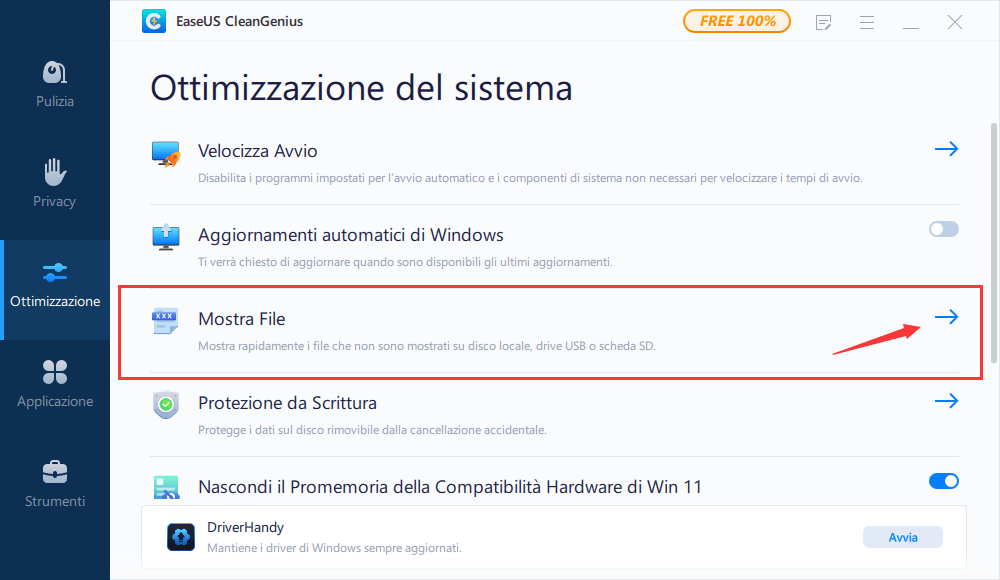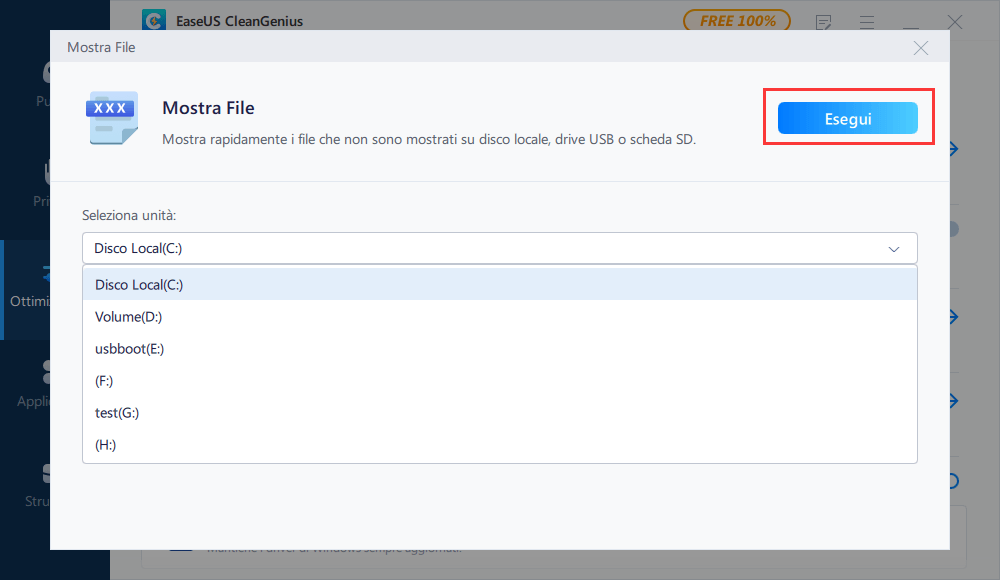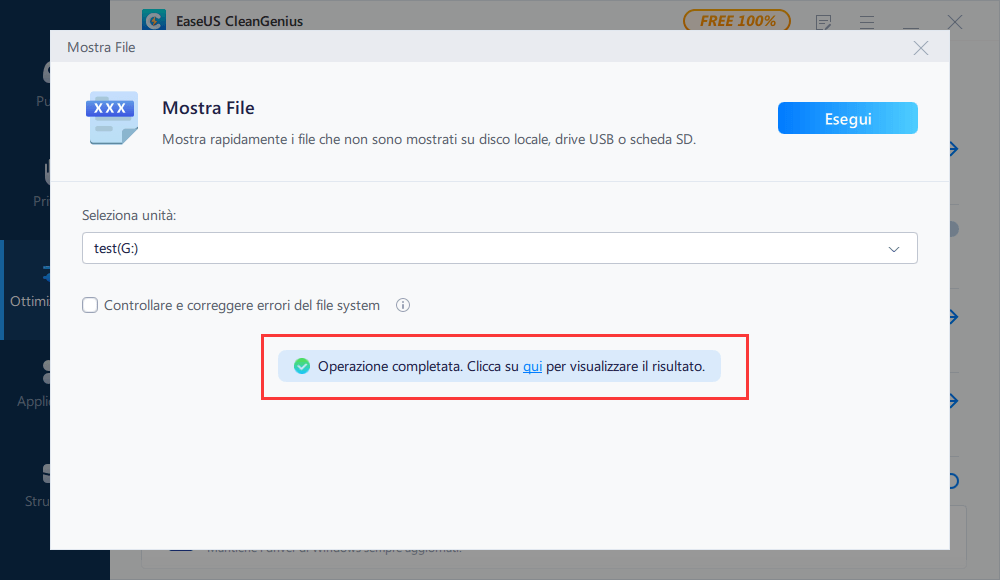- Scoprire EaseUS
- Chi Siamo
- Recensioni & Premi
- Contatta EaseUS
- Rivenditore
- Affiliato
- Mio Conto
- Sconto Education
Sommario della pagina
Scopri L'autore
Aggiornato nel 11/11/2025
Come utente del gioco, potresti aver riscontrato una situazione in cui non sei in grado di avviare un gioco perché la tua scheda SD non può essere rilevata o letta da 3DS. Proprio come il seguente caso:
"Quando apro il mio 3DS XL, mi viene visualizzato un messaggio che dice 'Impossibile rilevare la scheda SD. Non è stato possibile visualizzare il software sulla scheda SD.' C'è qualche soluzione ?"
6 modi per risolvere il problema con 3DS non è stato possibile rilevare la scheda SD
Puoi correggere "3DS non è riuscito a rilevare la scheda SD" con sei soluzioni pratiche:
| Soluzioni praticabili | Risoluzione dei problemi passo dopo passo |
|---|---|
| 1. Cambiare il lettore di schede SD 3DS | Svita le due viti a testa Phillips #0 da 3 mm lungo il bordo superiore del dispositivo... Passaggi completi |
| 2. Aggiornare il driver della scheda SD 3DS | Inserisci la tua scheda di memoria SD in un lettore di schede e collegala al tuo PC... Passaggi completi |
| 3. Eseguire CHKDSK | Premi il tasto Windows + il pulsante X per visualizzare il menu degli utenti esperti... Passaggi completi |
| 4. Eseguire l'alternativa CHKDSK | Fai clic su "File che mostra" per accedere al passaggio successivo. Scegli il dispositivo di destinazione e spunta la casella "Controlla e correggi l'errore del file system"... Passaggi completi |
| 5. Formattare la scheda SD 3DS | Trova la tua scheda SD e fai clic con il pulsante destro del mouse sulla partizione che desideri formattare e scegli "Formatta"... Passaggi completi |
| 6. Sostituire la vecchia scheda SD 3DS | Acquista una nuova scheda SD 3DS. Collega la vecchia scheda SD al PC. Copia i dati sulla tua nuova scheda SD... Passaggi completi |
Correzione 1. Cambiare il lettore di schede SD 3DS per renderlo rilevato
Se il tuo dispositivo non legge o non rileva le schede SD 3DS, potrebbe essere necessario sostituire il lettore di schede SD. Segui i passaggi seguenti per cambiare il lettore di schede SD 3DS. (Questo è un esempio di modifica del lettore di schede SD per Nintendo 3DS 2015)
Passaggio 1. Svitare le due viti a testa Phillips #0 da 3 mm lungo il bordo superiore del dispositivo.

Passaggio 2. Aprire il dispositivo.
- Tirare le linguette dell'angolo superiore del frontalino anteriore verso l'esterno e verso di sé.
- Tirare il frontalino verso l'alto e fuori dagli slot nella parte inferiore del dispositivo.
- Mettere da parte il frontalino posteriore.

Passaggio 3. Estrarre la batteria.
Inserire uno strumento di apertura in plastica. Quindi, fare leva sulla batteria con lo strumento di apertura in plastica.

Passaggio 4. Tirare delicatamente il lettore di schede SD dal bordo con due fori per liberare la linguetta nella parte superiore del lettore di schede SD.

Passaggio 5. Cambiare il lettore di schede SD 3DS.
Sollevare delicatamente il lettore di schede SD. Quindi, stacca il cavo a nastro della scheda SD dallo zoccolo sulla scheda madre.

Infine, solleva il lettore di schede SD dall'involucro inferiore. Prova a connettere nuovamente la tua scheda SD 3DS al tuo dispositivo per vedere se funziona di nuovo.
Questa correzione aiuta a rimuovere l'errore? Condividi questa correzione sui tuoi social media per aiutare più persone che stanno affrontando lo stesso problema.
Se un altro lettore di schede SD non funziona, potrebbe suggerire che il tuo 3DS dovrebbe essere riparato. Se non c'è nulla con la tua scheda SD, puoi riparare la tua scheda SD con le seguenti correzioni di seguito.
Correzione 2. Aggiornare il driver della scheda SD 3DS per risolvere il problema
Quando colleghi la tua scheda SD 3DS al tuo computer, potresti riscontrare l'errore "3DS non può accedere alla scheda SD". Per risolvere questo problema, aggiorna il driver della scheda SD. Segui i dettagli di seguito per correggere l'errore.
Passaggio 1. Inserire la scheda di memoria SD in un lettore di schede e collegarla al PC.
Passaggio 2. Aprire "Computer" e scegliere "Proprietà del sistema".
Passaggio 3. Nella barra delle applicazioni a sinistra, fai clic su "Gestione dispositivi" e accanto a "Controller Universal Serial Bus" fai clic su "+ (più)". Quindi vedrai un punto esclamativo giallo.
Passaggio 4. Fare clic con il pulsante destro del mouse e selezionare "Aggiorna software driver".
Passaggio 5. Fare clic su "Cerca automaticamente il software del driver online"...
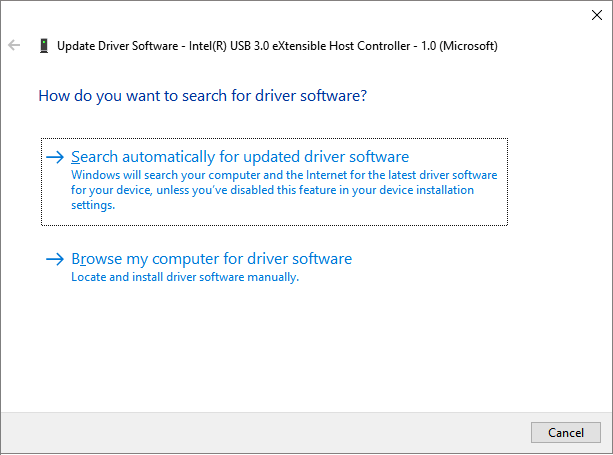
Attendere fino al completamento del processo. Quindi, ricollega la scheda SD al PC per vedere se può essere riconosciuta o meno.
Correzione 3. Eseguire CHKDSK per verificare e correggere l'errore della scheda SD
Se la tua scheda SD va male, puoi eseguire CHKDSK per controllare e riparare la tua scheda SD 3DS. Quindi, la scheda SD potrebbe diventare rilevabile.
Passaggio 1. Premere il tasto Windows + X per visualizzare il menu degli utenti esperti.
Passaggio 2. Nel menu degli utenti esperti, selezionare l'opzione Prompt dei comandi (amministratore).
Passaggio 3. Fare clic su Sì quando viene visualizzata una finestra UAC che richiede l'autorizzazione per avviare il prompt dei comandi come amministratore.
Passaggio 4. Nella nuova finestra del prompt dei comandi, digitare chkdsk E: /f /r /x. Qui dovresti sostituire E con la lettera della tua scheda Micro SD.
Correzione 4. Eseguire l'alternativa CHKDSK per verificare e correggere l'errore della scheda SD
Scarica EaseUS CleanGenius e installalo sul tuo computer. Iniziamo subito a controllare e correggere l'errore del file system sul tuo dispositivo.
Correzione 5. Formattare la scheda SD 3DS in FAT32
Un altro modo per riparare la scheda SD non rilevata è formattare la scheda 3DS. Poiché non è possibile accedere alla scheda, non è possibile trasferire i giochi su un'altra unità. Tutto quello che puoi fare è riformattare la scheda SD.
Puoi utilizzare un formattatore di schede SD gratuito: EaseUS Partition Master. Puoi formattare HDD, SSD, USB, scheda di memoria, scheda SD o eliminare una partizione per renderla disponibile per il riutilizzo. Ha anche molti altri punti salienti:
- Ridimensionare o sposta una partizione
- Unire le partizioni
- Clonare una partizione
- Allineamento SSD 4K e altro ancora
Passaggi per formattare una scheda SD:
Passaggio 1. Fai clic con il pulsante destro del mouse sulla partizione del disco rigido e sceglie l'opzione "Formatta".
Passaggio 2. Nella nuova finestra, imposta l'etichetta della partizione, il file system e la dimensione del cluster per la partizione, quindi clicca su "OK".
Passaggio 3. Vedrai una finestra di avviso, fai clic su "Sì" per continuare.
Passaggio 4. Fai clic sul pulsante "Esegui 1 attività", quindi su "Applica" per avviare la formattazione della partizione del disco rigido.
Correzione 6. Sostituire la vecchia scheda SD 3DS con una nuova
Alcuni utenti che stanno ancora soffrendo non sono riusciti a rilevare un errore della scheda SD in 3DS dopo aver riformattato la scheda, si consiglia di sostituire la vecchia scheda con una nuova.
Passaggio 1. Acquista una nuova scheda SD 3DS.
Passaggio 2. Collega la vecchia scheda SD al PC.
Sulla scheda SD troverai la cartella principale chiamata "Nintendo 3DS". Copia e incolla l'intera cartella sul desktop.
Passaggio 3. Copia i dati sulla tua nuova scheda SD.
Passaggio 4. Inserisci la nuova scheda SD con tutti i dati copiati nello slot per schede del 3DS.
Accendi l'alimentazione e tutto dovrebbe funzionare come se nulla fosse mai successo.
Suggerimenti aggiuntivi per la correzione Impossibile rilevare una scheda SD (codice di errore: 007-2073)
Passaggio 1. Assicurarsi che il sistema sia spento, rimuovere la scheda SD e verificare che la scheda sia compatibile.
Passaggio 2. Per un New Nintendo 3DS XL, avrai bisogno di un cacciavite a croce (+) misura n. 0 per rimuovere il coperchio della batteria. È necessario rimuovere il coperchio della batteria per accedere alla scheda micro SD.
Passaggio 3. Controlla la scheda SD e assicurati che sia sbloccata.
Passaggio 4. Le schede Micro SD non dispongono di un interruttore di blocco e non possono essere bloccate.
Passaggio 5. Inserire la scheda SD e accendere il sistema.
- Se il messaggio di errore indica che la scheda SD potrebbe essere piena, prova a eliminare il contenuto inutilizzato.
- Se il problema si verifica con un gioco o un'applicazione scaricabile specifici, usa lo strumento di riparazione download per Nintendo 3DS per verificare la presenza di errori nel gioco o nell'applicazione e ripararli se necessario.
- Anche se non vengono rilevati errori, puoi scegliere di eseguire lo strumento di riparazione.
Passaggio 6. Riavviare il gioco o l'applicazione per verificare se il problema persiste.
Conclusione
Queste sei soluzioni possono risolvere 3DS, non leggendo i problemi della scheda SD facilmente e rapidamente. Segui queste soluzioni per accedere alla tua scheda SD 3DS. A proposito, puoi evitare che 3DS non rilevi una scheda SD in due modi:
- Non rimuovere o inserire schede SD mentre il sistema è acceso.
- Non rimuovere mai una scheda mini SD o micro SD mentre l'adattatore è ancora nel sistema.
Domande frequenti su Nintendo 3DS non legge scheda SD
Se hai ancora un problema, puoi leggere queste domande relative a 3DS per risolvere il tuo problema.
Cosa succede se metti un gioco 3DS in un DS?
DS e 3DS utilizzano processori diversi per logica e grafica. Ciò significa che le cartucce 3DS dovrebbero essere "ricodificate" (ricompilate) nel codice DS. Bella domanda, ma la semplice risposta è che non puoi. Il codice memorizzato nella cartuccia è illeggibile da un DS.
Perché il mio 3DS continua a dire che la scheda SD è stata rimossa?
è possibile che la tua scheda SD stia morendo. Esegui il backup e prova una carta diversa per vedere se il messaggio viene ancora visualizzato. In tal caso, potrebbe essere il tuo 3DS e dovrai farlo riparare.
Che tipo di scheda SD utilizza 3DS?
Le console Nintendo 3DS, Nintendo 3DS XL e Nintendo 2DS sono compatibili con schede SD fino a 2 GB e schede SDHC da 4 GB e superiori fino a 32 GB. Tutti gli altri tipi di schede SD non sono considerati compatibili. Le schede miniSD e microSD sono compatibili con l'uso di un adattatore per schede SD.
Come trasferisco la mia scheda SD sul mio 3DS?
Per il trasferimento di dati tra schede SD o schede microSD:
Passaggio 1. Rimuovi la scheda SD dal sistema.
Passaggio 2. Inserisci la scheda SD con i dati del Nintendo 3DS nello slot per schede SD o nel lettore/scrittore di schede SD.
Passaggio 3. Apri Windows Explorer (per PC) o Finder (per Mac) e accedi alla scheda SD.
Passaggio 4. Evidenzia i dati e trascinali sul desktop. Se eseguito come parte di un trasferimento di sistema, trascina tutte le cartelle sul desktop così come appaiono. Non fare clic sulle cartelle e trascinarne il contenuto: trascina l'intera cartella.
Passaggio 5. Espelli la prima scheda SD. Inserisci la seconda scheda SD nello slot o nel lettore/scrittore. Utilizzando Windows Explorer o Finder accedere nuovamente alla scheda SD.
Passaggio 6. Trascina i dati dal desktop alla nuova scheda SD.
Se di recente hai eseguito un trasferimento di sistema e hai scelto di eliminare i dati sulla scheda SD del sistema di destinazione, scegli di copiarli e sostituirli per cartelle o file duplicati.
Come possiamo aiutarti
Scopri L'autore
Pubblicato da Elsa
Elsa è appassionata alla tecnologia, vuole rendere la vita tecnologica facile e divertente. Ama esplorare nuove tecnologie e scrivere consigli tecnici su come fare.
Recensioni dei Prodotti
-
Mi piace il fatto che le modifiche apportate con EaseUS Partition Master Free non vengano immediatamente applicate ai dischi. Rende molto più semplice immaginare cosa accadrà dopo aver apportato tutte le modifiche. Penso anche che l'aspetto generale di EaseUS Partition Master Free renda semplice qualsiasi cosa tu stia facendo con le partizioni del tuo computer.
Scopri di più -
Partition Master Free può ridimensionare, spostare, unire, migrare e copiare dischi o partizioni; convertire disco tra logico e primario, modificare etichetta, deframmentare, controllare ed esplorare la partizione; e altro ancora. Un aggiornamento premium aggiunge supporto tecnico gratuito e la possibilità di ridimensionare i volumi dinamici.
Scopri di più -
Non eseguirà l'immagine calda delle tue unità né le allineerà, ma poiché è abbinato a un gestore delle partizioni, ti consente di eseguire molte attività contemporaneamente, invece di limitarti a clonare le unità. Puoi spostare le partizioni, ridimensionarle, deframmentarle e altro ancora, insieme agli altri strumenti che ti aspetteresti da uno strumento di clonazione.
Scopri di più
Articoli Relativi
-
Scaricare gratis programma per formattare scheda SD protetta da scrittura [Tutorial pratico 2025]
![author icon]() Aria/11/11/2025
Aria/11/11/2025 -
Come Unire Due Hard Disk in Uno [Guida completa nel 2025]
![author icon]() Elsa/11/11/2025
Elsa/11/11/2025 -
Download gratuito | 2 migliori software di clonazione sistema su Windows [2025]
![author icon]() Aria/11/11/2025
Aria/11/11/2025 -
Come liberare spazio su disco su Windows 8 [funziona al 100%]
![author icon]() Aria/11/11/2025
Aria/11/11/2025
EaseUS Partition Master

Gestisci le partizioni e ottimizza i dischi in modo efficiente